想要從格式化的SSD中恢復資料?讓專業的資料復原工具協助您掃描SSD並找到遺失的檔案。

系統崩潰、病毒攻擊、速度變慢等都可能迫使您格式化SSD。此外,您有時可能會不小心格式化SSD。然而,SSD格式化一旦完成就無法取消。在沒有備份的情況下如何從格式化的SSD中還原資料?繼續閱讀以了解更多資訊。
當然。您可以從格式化的SSD還原資料或安全擦除後恢復數據,但需要確保數據沒有被覆蓋。
格式化後,SSD上的所有檔案都被標記為已刪除檔案,等待被新資料覆蓋。這些檔案是不可見的,但它們仍然在SSD上。您看不到它們,但可以讓資料復原工具幫助您掃描SSD並找到所有已刪除的檔案。
為了提高從SSD恢復數據機會 ,格式化後請盡快停止使用SSD。也就是說,請不要重新安裝作業系統或對其進行任何作業。您可以將格式化的SSD連接到另一台電腦並執行復原。
有兩種方法可以從格式化的SSD恢復數據,包括第三方工具AOMEI FastRecovery和Windows內建工具Windows File Recovery。
AOMEI FastRecovery是市場上頂級的資料恢復工具之一。它不僅提供了用戶友好的GUI,還為丟失資料的用戶提供了有效的幫助。
步驟1. 選取目標分割區,點選開始掃描。
在電腦上啟動AOMEI FastRecovery > 將滑鼠懸停在磁碟機上,然後按一下掃描進行掃描。
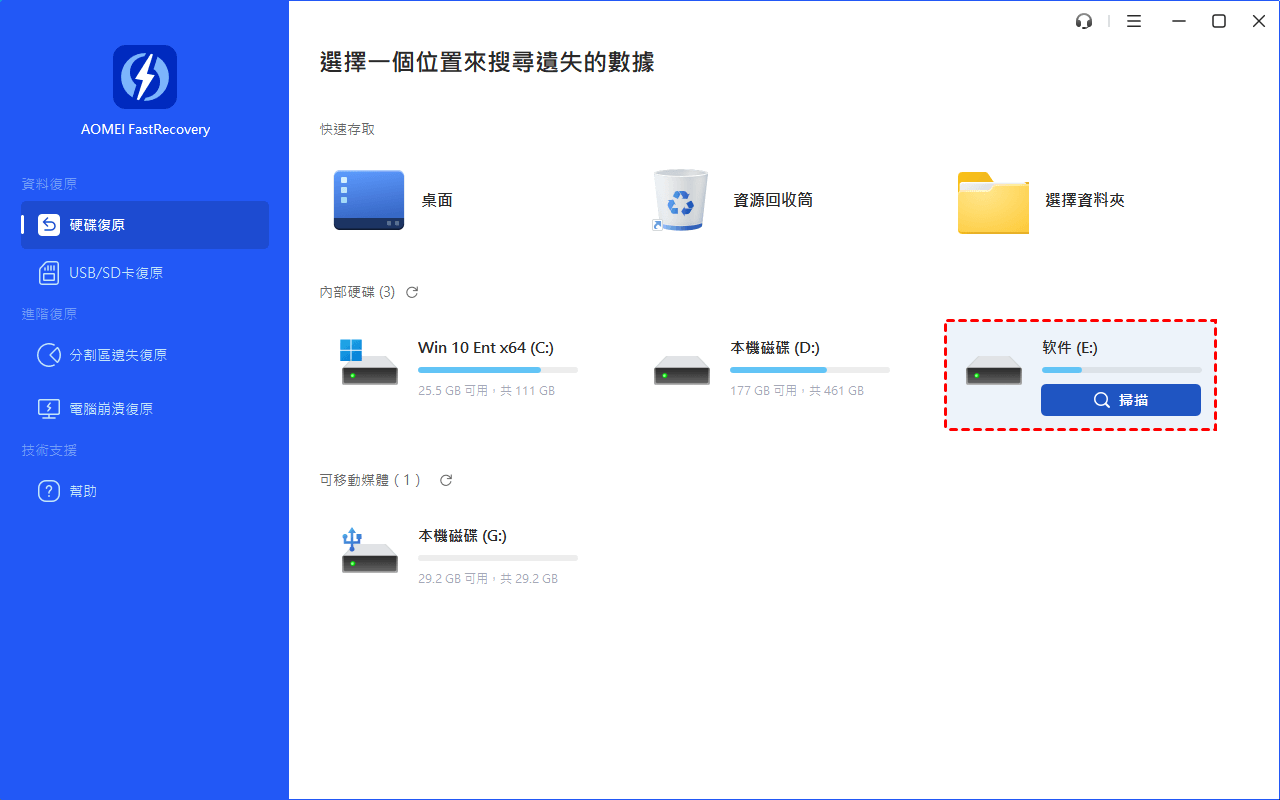
步驟2. 等待掃描結果。
AOMEI FastRecovery將自動執行 深度掃描 以查找所有已刪除的檔案。
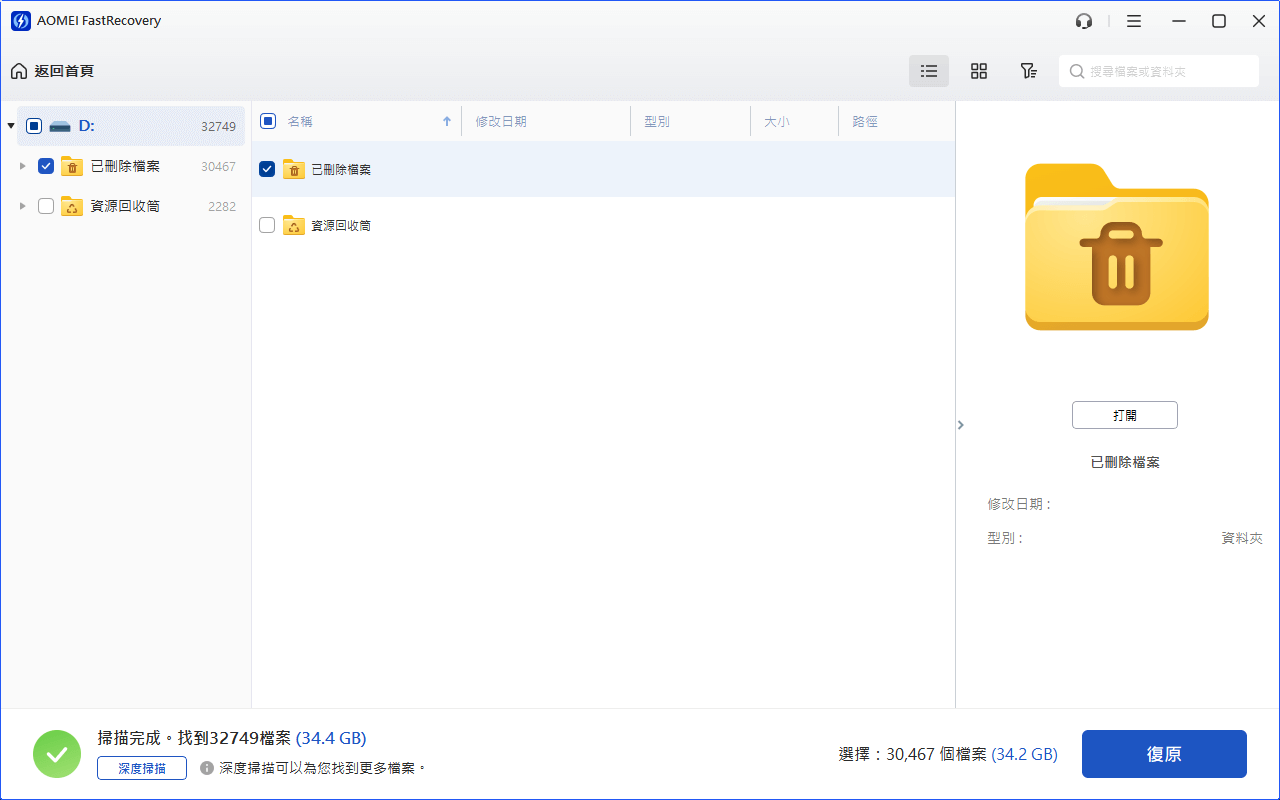
步驟3. 之後,按一下復原以恢復遺失的資料。
掃描完成後檢查掃描結果 > 選取要復原的已刪除資料或遺失檔案 > 按一下復原按鈕 > 選取儲存檔案的目標位置。
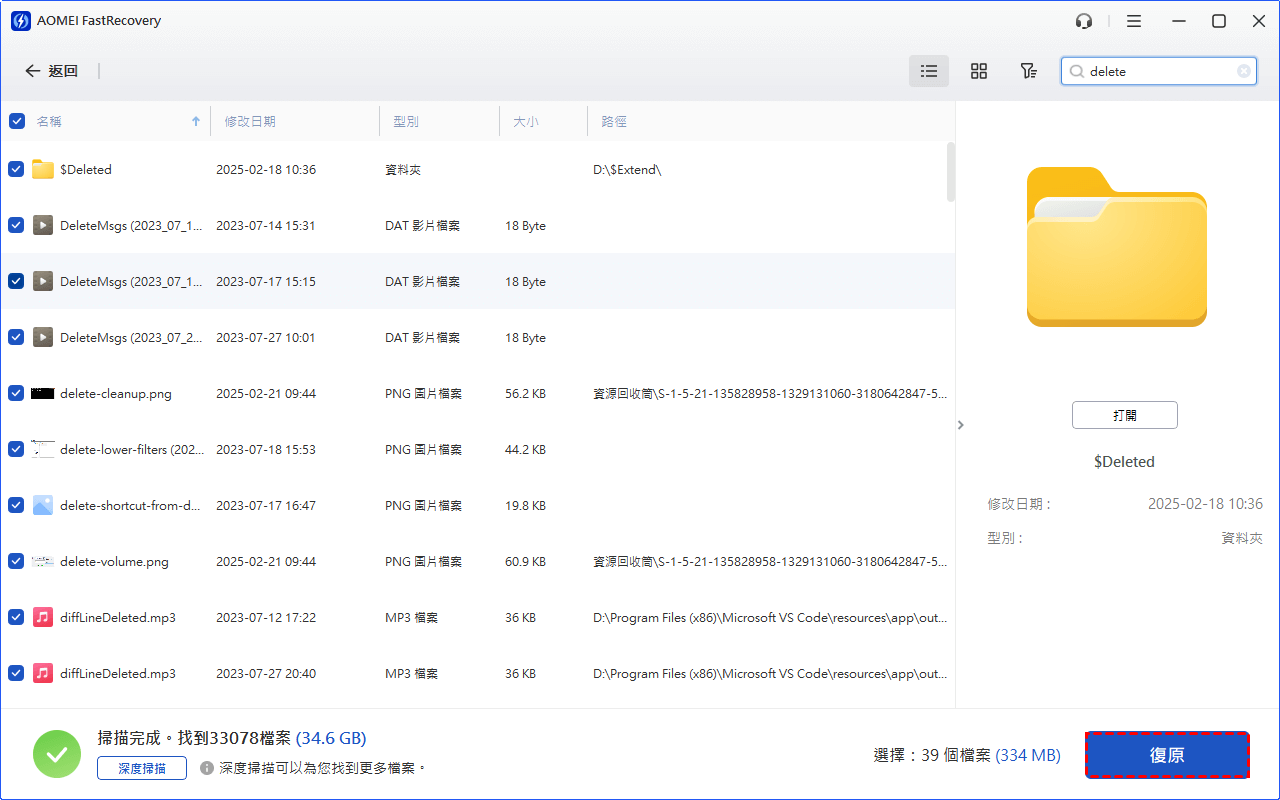
AOMEI FastRecovery的主要特點:
您可以下載它並讓它幫助您從格式化的SSD中還原資料。如有必要,您可以升級到專業版以恢復無限數據並獲得24/7技術支援。
Windows File Recovery是Microsoft推出的免費檔案復原軟體,能在Windows 10/11中還原已刪除的檔案。您可以參考以下步驟:
步驟1. 檢查檔案系統,導覽至此電腦 > 以滑鼠右鍵按一下遺失檔案的磁碟機 > 內容。
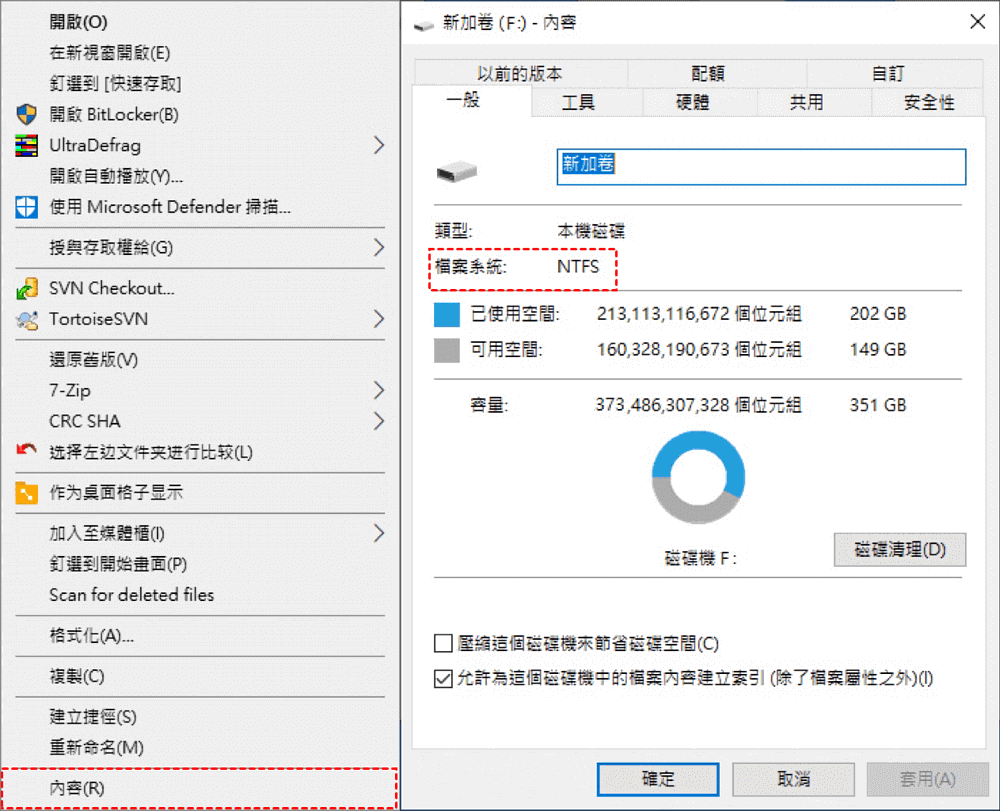
步驟2. 選取恢復模式。
| 檔案系統 | 應用場景 | 模式 |
| NTFS | 最近刪除 | 常規的 |
| NTFS | 刪除了一段時間 | 廣泛的 |
| NTFS | 格式化磁碟 | 廣泛的 |
| NTFS | 損壞的磁碟 | 廣泛的 |
| FAT和exFAT | 任何 | 廣泛的 |
步驟3. 選取開關來幫助您縮小掃描範圍。
| 開關 | 意義 | 支援的模式 |
| /n | 過濾掃描範圍:掃描特定檔案的檔案名稱/路徑/類型等。 | 所有 |
| /y: | 恢復特定分機組。 | Signature |
| /k | 恢復系統檔案。 | NTFS Segment |
| /segment | Segment模式;使用檔案記錄段恢復NTFS磁碟機下的檔案。 | Segment |
| /signature | Signature模式;使用檔案頭還原所有檔案系統類型下的檔案。 | Signature |
| /u | 例如,從資源回收桶恢復未刪除的檔案。 | NTFS Segment |
步驟4. 執行Windows檔案復原 > 輸入復原命令:
winfr source-drive: destination-drive: [/mode] [/switches]
source drive是指遺失檔案的驅動器,而destination drive可以是除source drive之外的任何位置 - 它們不能相同。
簡單來說,我們舉個例子:您三週前刪除了D: 槽中名為paper的檔案,並且希望將其恢復到E: 槽。然後您可以輸入:
winfr D: E: /extensive /n *paper*
等待掃描過程完成,然後您將恢復檔案。
嘗試資料恢復服務
除了資料復原工具之外,您還可以聯絡專業的資料復原服務。因此,如果您已經對M.2和NVMe SSD進行了完整格式化,那麼諮詢專業服務是最安全的選取。
要尋找並選擇可靠的恢復服務,請務必提前安排免費諮詢並取得報價。儘管資料恢復服務看起來很昂貴,但它們提供最好的技能和資源,並且可以增加成功資料恢復的機會。之後,您可以親自拜訪他們或將您的 SSD 驅動器發送給他們。
無法100%保證您每次都能取回資料,料遺失是不可預測的。防止資料遺失的最佳方法是定期備份SSD。如果您沒有時間按時備份,讓免費SSD備份軟體幫您。
AOMEI Backupper是傲梅開發的備份軟體,可協助您將SSD備份和複製到Windows偵測到的任何儲存位置,例如HDD、外接硬碟、USB、NAS。您可以設定排程備份,讓AOMEI Backupper每天、每週或每月自動備份您的SSD或重要資料。
步驟1:下載AOMEI Backupper並啟動它。
步驟2:選取備份 > 選取磁碟備份。
如果您不想備份整個SSD,可以按一下檔案備份來備份重要檔案和資料夾。
步驟3:按一下新增磁碟以選取SSD > 指定位置並按一下開始備份。
這就是SSD格式化檔案復原的全部內容。您的資料仍在SSD上,只是您看不到它們。在這種情況下,MyReover可以協助您掃描SSD並尋找遺失的檔案。
但請記住這一點,您並不總是能很幸運地找回丟失的資料。可以使用AOMEI Backupper備份您的ssd檔案。這樣,您就不必再擔心資料遺失了。
有一些常見問題您可以參考:
格式化SSD會刪除資料嗎?
不會,格式化固態硬碟 (SSD) 本質上不會永久刪除資料。格式化會刪除檔案系統並為磁碟機準備新數據,但實際資料仍存在於SSD上。
SSD格式化兩次後還能恢復檔案嗎?
儲存硬碟格式化兩次後資料仍可恢復。重要的是不應保留任何新數據,因為這樣做會降低成功恢復的可能性,即使在專用軟體的幫助下也是如此。
恢復原廠設定會損壞SSD嗎?
恢復原廠設定不會以任何方式損壞PC/筆記型電腦。恢復原廠設定是解決嚴重問題的好方法。Microsoft和製造商都提供了重新安裝和恢復原廠設定的方法。好的SSD適合多年持續寫入 - 通常超過電腦的使用壽命
可以在不遺失資料的情況下重新格式化SSD嗎?
在不遺失資料的情況下格式化SSD的過程與普通HDD基本上相同:最安全的方法是在格式化之前備份資料。或者,您可以進行快速格式化,然後使用資料復原軟體來擷取檔案(必須事先停用TRIM)。